كيفية إنشاء صور الذكاء الاصطناعي باستخدام جوجل جيميني

قم بتحويل إبداعك باستخدام أدوات الذكاء الاصطناعي. اتبع دليلنا السهل لمعرفة كيفية إنشاء صور الذكاء الاصطناعي باستخدام Google Gemini.

إذا كنت ترغب في تحسين خبرة PowerApps الخاصة بك ، فإن ChatGPT هي أداة رائعة يمكن أن تساعدك! باستخدام واجهة برمجة التطبيقات الخاصة به ، يمكن لـ ChatGPT المساعدة في تحسين التعليمات البرمجية الخاصة بك وفهم الصيغ المعقدة والرد على استفسارات المنتدى.
لاستخدام ChatGPT مع PowerApps ، انتقل إلى بوابة PowerApps وانقر على "المزيد" ثم "اكتشف الكل". ضمن "البيانات" ، انقر على "موصلات مخصصة" واتبع الخطوات الموضحة لإنشاء موصل مخصص مع واجهة برمجة تطبيقات ChatGPT. بمجرد الإعداد ، يمكنك استخدام لغة طبيعية لإنشاء استجابات ChatGPT في PowerApps.
في هذه المقالة ، سوف نستكشف كيفية استخدام ChatGPT مع PowerApps. مع ChatGPT ، الاحتمالات لا حصر لها! سواء كنت تبحث عن تبسيط التعليمات البرمجية الخاصة بك أو تحسين وظائف التطبيق الخاص بك ، يمكن أن تساعدك واجهة برمجة تطبيقات ChatGPT في نقل خبرة PowerApps إلى المستوى التالي.
دعنا نذهب!
جدول المحتويات
ما هو ChatGPT؟
ChatGPT هي أداة متقدمة لمعالجة اللغة الطبيعية طورتها شركة OpenAI . إنه روبوت محادثة AI يستخدم تقنية GPT (محول مُدرَّب مسبقًا عام) لإنشاء استجابات شبيهة بالبشر.
باستخدام ChatGPT API ، يمكن للمطورين إنشاء تطبيقات يمكنها فهم اللغة الطبيعية والاستجابة وفقًا لذلك. هذا يعني أنه بمجرد إضافة ChatGPT إلى PowerApps ، يمكن للمستخدمين التفاعل معها باستخدام لغة طبيعية ، مما يجعل استخدام PowerApps أسهل وأكثر سهولة.
بعد ذلك ، سنستعرض ما هو PowerApps.
ما هو PowerApps؟
PowerApps عبارة عن نظام أساسي لتطوير الإنتاجية عالية الإنتاجية من Microsoft يمكّنك من إنشاء تطبيقات دون الحاجة إلى كتابة التعليمات البرمجية (أو الحد الأدنى من التعليمات البرمجية).
إنه جزء من Power Platform من Microsoft ، والذي يتضمن أيضًا Power BI و Power Automate و Power Virtual Agents.
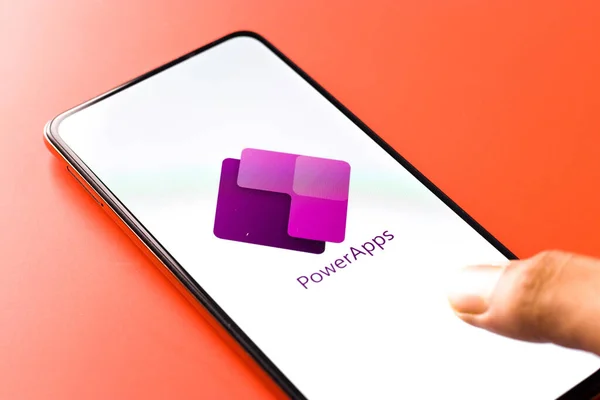
باختصار ، يتيح PowerApps للمستخدمين إنشاء تطبيقات أعمال مخصصة بسهولة تتصل ببيانات عملك المخزنة إما في النظام الأساسي Dataflex Pro الأساسي (المعروف سابقًا باسم Common Data Service) أو في العديد من مصادر البيانات عبر الإنترنت والمحلية (مثل SharePoint و Excel و Office 365 و Dynamics 365 و SQL Server و Azure وما إلى ذلك).
من تطبيق طاقة بسيط يمكنه التقاط بيانات النموذج إلى حلول أكثر تعقيدًا ، يعد PowerApps متعدد الاستخدامات بما يكفي للتعامل مع سيناريوهات الأعمال المختلفة. على سبيل المثال ، يمكنك إنشاء تطبيق لتتبع المخزون في مستودع أو تطبيق لمشاركة الموظفين الداخلية أو حتى بوابة خدمة عملاء قوية.
يكمن جمال PowerApps في واجهته سهلة الاستخدام ، مما يجعل تطوير التطبيقات في متناول المستخدمين بمستويات مهارات مختلفة - من محللي الأعمال البارعين في التكنولوجيا إلى المبرمجين المحترفين.
إنه يضفي الطابع الديمقراطي حقًا على عملية تطوير التطبيق ، مما يسمح للجميع في المؤسسة بإنشاء الأدوات التي يحتاجون إليها للقيام بعملهم على أكمل وجه. لذا ، سواء كنت خبيرًا في الكود أو مبتدئًا ، يمكن أن تساعدك PowerApps على تحويل عمليات عملك من خلال تمكينك من إنشاء التطبيقات المخصصة التي تحتاجها.
الآن بعد أن تعرفت على الأساسيات ، دعنا نتحدث عن كيفية توصيل ChatGPT مع PowerApps في القسم التالي.
كيفية توصيل ChatGPT مع PowerApps
يعد PowerApps نظامًا أساسيًا رائعًا لإنشاء تطبيقات أعمال مخصصة ، ويمكن أن يؤدي دمجها مع ChatGPT إلى إضافة واجهة محادثة إلى تطبيقاتك.
فيما يلي الخطوات المتبعة في توصيل ChatGPT مع PowerApps:
1. إنشاء مفتاح OpenAI API
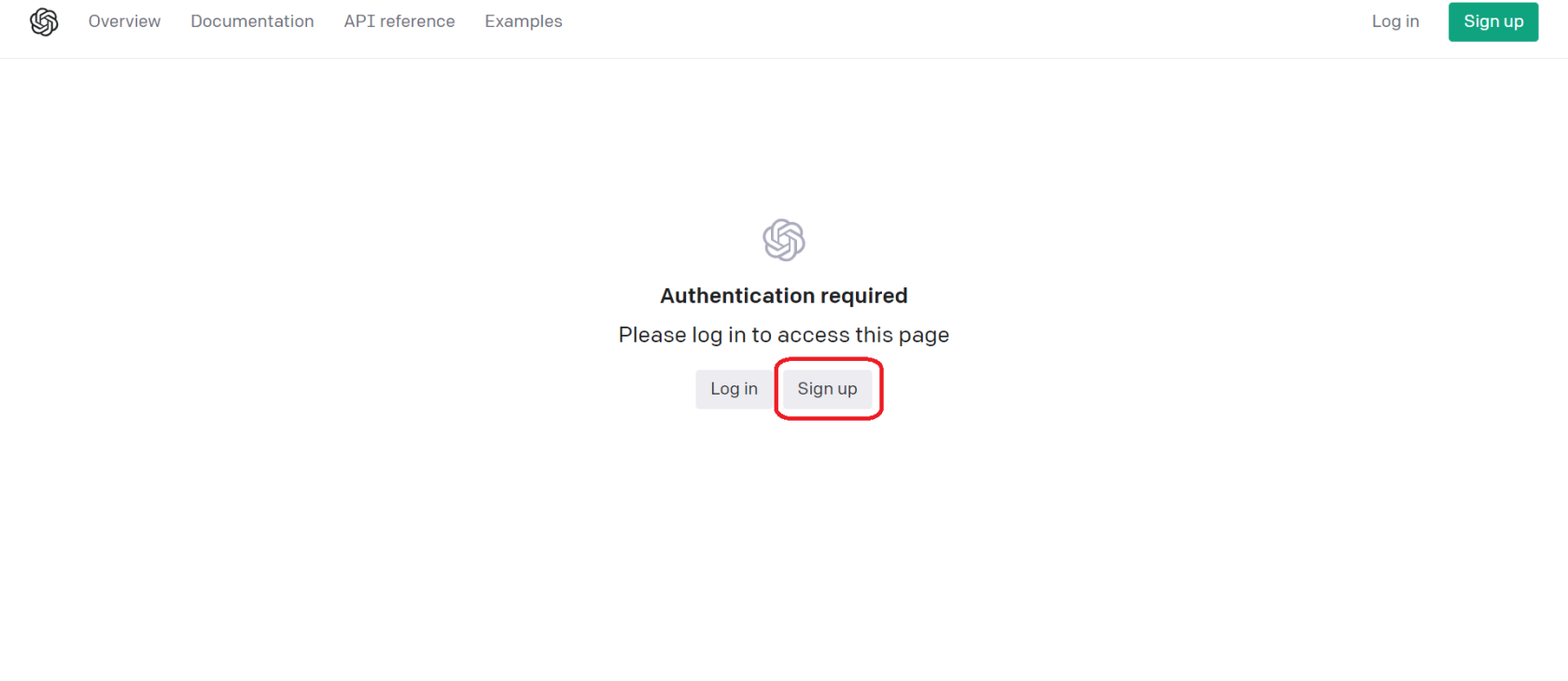
تتمثل الخطوة الأولى في إنشاء مفتاح OpenAI API. سيسمح لك ذلك بالوصول إلى واجهة برمجة تطبيقات ChatGPT واستخدامها في PowerApps. لإنشاء مفتاح OpenAI API ، ستحتاج إلى التسجيل للحصول على حساب على موقع OpenAI الإلكتروني واتباع التعليمات المقدمة.
2. تسجيل الدخول إلى حساب PowerApps الخاص بك
إذا لم يكن لديك حساب PowerApps ، فانقر فوق الزر "ابدأ مجانًا" للتسجيل للحصول على حساب جديد.
قد تحتاج إلى تقديم معلومات إضافية ، مثل عنوان بريدك الإلكتروني ورقم هاتفك واسم الشركة.
إذا كان لديك بالفعل حساب PowerApps ، فانقر فوق الزر "تسجيل الدخول" وأدخل بيانات اعتماد حساب Microsoft الخاص بك. بمجرد تسجيل الدخول ، سيتم نقلك إلى صفحة PowerApps الرئيسية.
3. إنشاء خدمة ويب في PowerApps
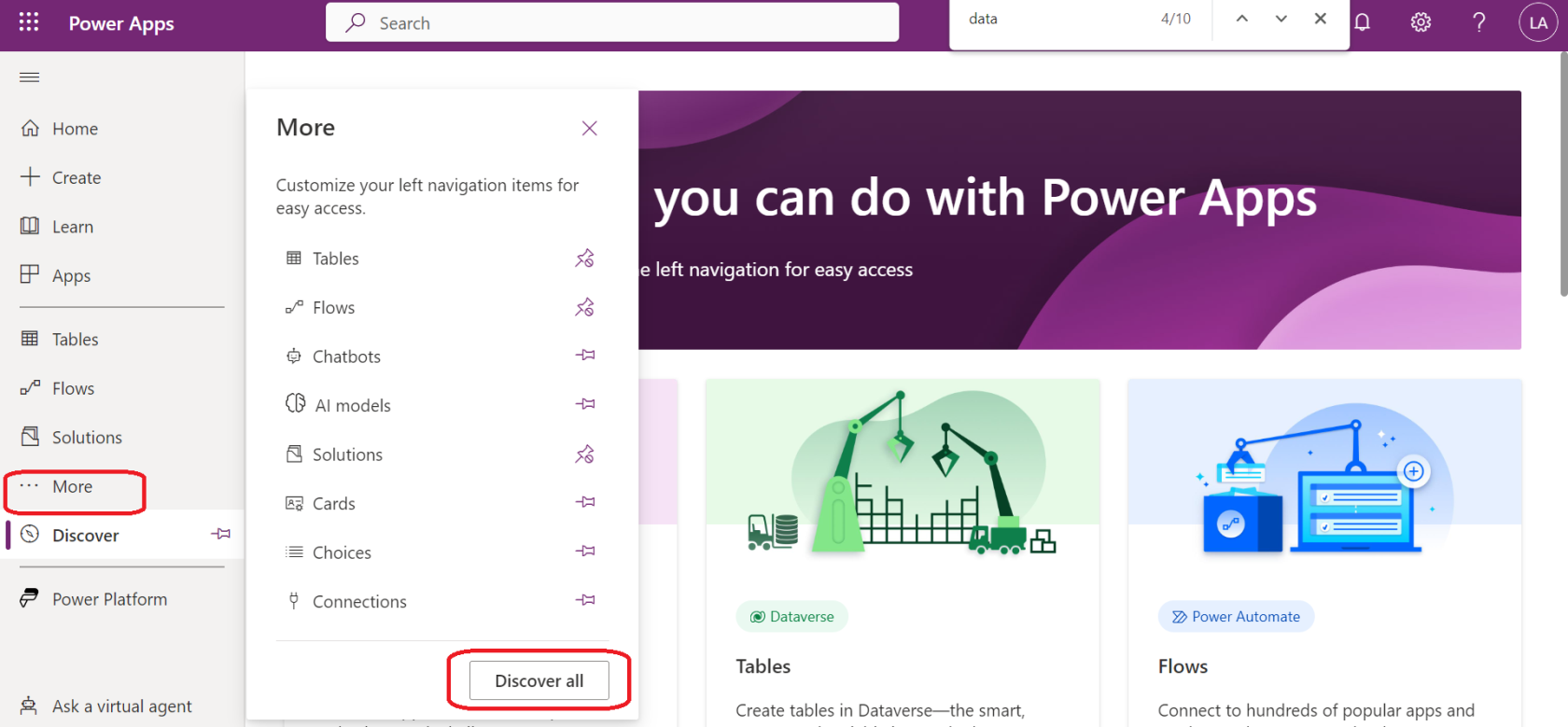
بمجرد حصولك على مفتاح API الخاص بك ، يمكنك إنشاء خدمة ويب في PowerApps تسمح لك باستخدام ChatGPT API.
انتقل إلى بوابة PowerApps ، وانقر فوق المزيد -> اكتشاف الكل -> وتحت البيانات ، انقر فوق الموصلات المخصصة.
من هناك ، يمكنك إنشاء موصل مخصص جديد وإدخال المعلومات الضرورية ، بما في ذلك مفتاح OpenAI API الخاص بك.
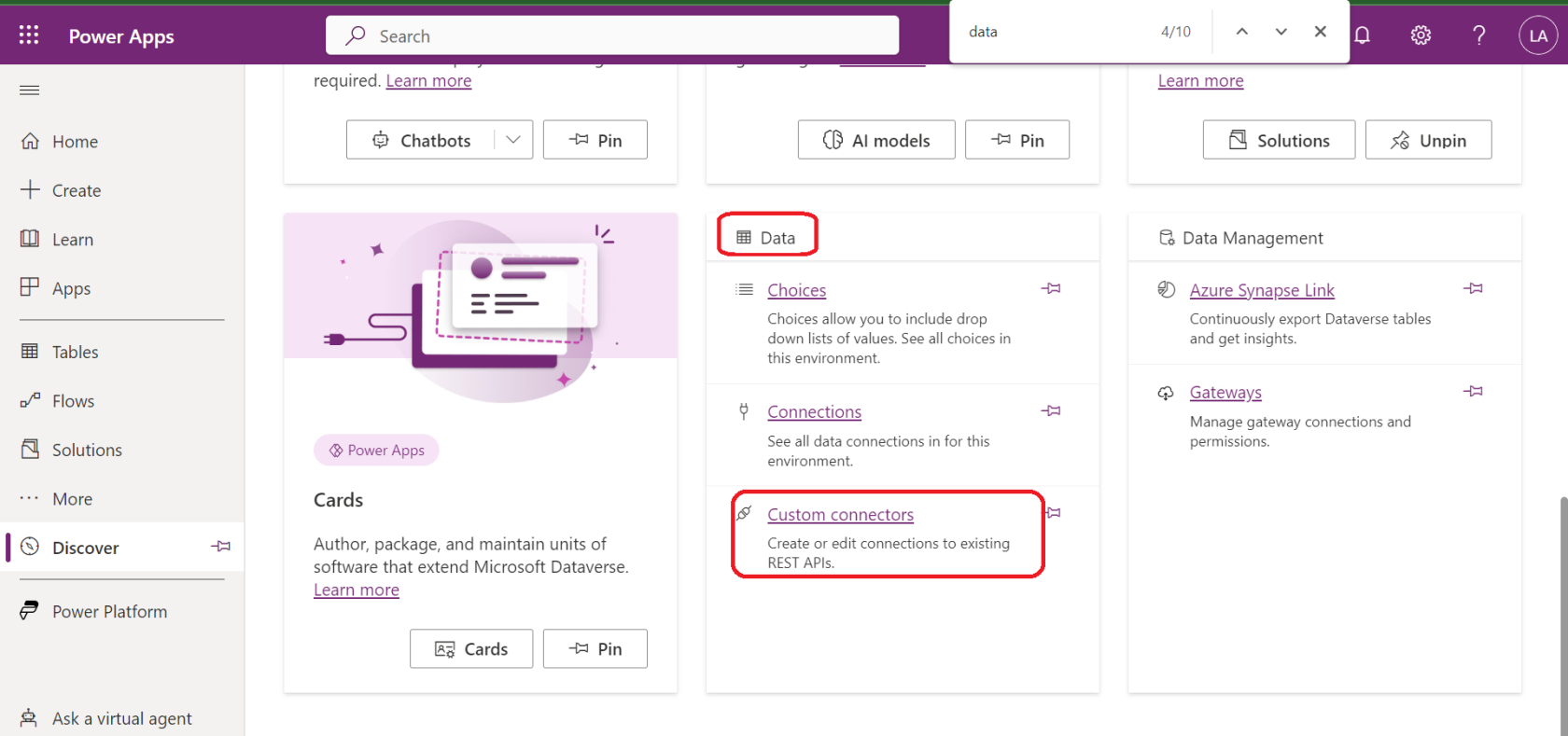
4. استخدام ChatGPT API في PowerApps
مع إنشاء خدمة الويب الخاصة بك ، يمكنك الآن استخدام ChatGPT API في PowerApps. للبدء ، يجب عليك استخدام لغة صيغة PowerApps وخاصية OnSelect لزر أو عنصر تحكم آخر.
يمكنك بعد ذلك استخدام ChatGPT API لإنشاء نص بناءً على مدخلات المستخدم والرد على استفسارات المنتدى والمزيد.
5. إنشاء تطبيق Canvas باستخدام ChatGPT
إذا كنت ترغب في إنشاء تطبيق canvas باستخدام ChatGPT ، فستحتاج إلى إضافة مصدر بيانات للموصل المخصص وإنشاء شاشة جديدة.
من هناك ، يمكنك إضافة عنصر تحكم في إدخال النص والتحكم في الزر. يمكنك بعد ذلك استخدام خاصية OnSelect لعنصر التحكم في الزر لاستدعاء ChatGPT API وعرض النص الذي تم إنشاؤه في عنصر تحكم التسمية.
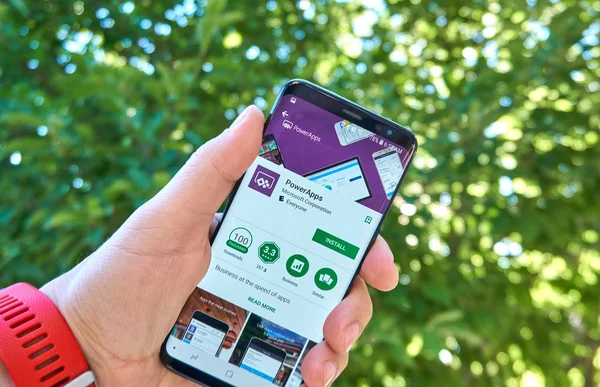
6. اختبار ChatGPT في PowerApps
لاختبار ChatGPT في PowerApps ، يمكنك استخدام ميزة "اختبار" في بوابة PowerApps. تتيح لك هذه الميزة إدخال بيانات الاختبار والاطلاع على نتائج استدعاءات ChatGPT API.
بشكل عام ، يمكن أن يؤدي استخدام ChatGPT مع PowerApps إلى تبسيط عملية إنشاء تطبيقات مدعومة بالذكاء الاصطناعي وتحسين كفاءتها بشكل كبير.
باتباع الخطوات الموضحة أعلاه ، يمكنك بسهولة الاتصال ودمج ChatGPT مع PowerApps والاستفادة من معالجتها القوية للغة الطبيعية.
كيف يساعد توصيل ChatGPT بـ PowerApps

الآن بعد أن غطينا الأساسيات ، دعنا نتعمق في فوائد الاستفادة من ChatGPT في PowerApps لإنشاء تطبيقات أكثر ديناميكية وتفاعلية وذكية.
يمكن أن يوفر توصيل ChatGPT مع PowerApps العديد من الفوائد:
1. محادثة لغة طبيعية
يتيح لك ChatGPT إنشاء تجارب محادثة داخل تطبيق PowerApps الخاص بك. يمكن للمستخدمين التفاعل مع التطبيق باستخدام مدخلات اللغة الطبيعية ، مما يجعله أكثر سهولة وسلاسة في الاستخدام.
2. الردود الذكية
من خلال دمج ChatGPT ، يمكنك الاستفادة من فهم اللغة وإمكانيات الإنشاء لتقديم استجابات ذكية لاستفسارات المستخدم. يمكنه فهم السياق وتقديم إجابات مفيدة ومساعدة المستخدمين في التنقل عبر التطبيق.
3. وظيفة المساعد الظاهري
يمكن أن يعمل ChatGPT كمساعد افتراضي داخل تطبيق PowerApps الخاص بك ، مما يساعد المستخدمين في المهام المختلفة ، والإجابة على الأسئلة ، وتقديم التوجيه. يمكن أن يساعد المستخدمين في إكمال النماذج وإجراء عمليات البحث واسترجاع المعلومات والمزيد.
4. تجربة المستخدم الشخصية
يمكن تدريب ChatGPT وتخصيصه ليتماشى مع مجال التطبيق المحدد واحتياجات المستخدم. يتيح لك ذلك تخصيص تجربة المحادثة لجمهورك وتقديم المساعدة الشخصية.
5. تحسين المشاركة والرضا
من خلال تقديم واجهة محادثة مدعومة من ChatGPT ، يمكنك تعزيز تفاعل المستخدم ورضاه. قد يجد المستخدمون أنه من الممتع والملائم التفاعل مع تطبيقك من خلال محادثات اللغة الطبيعية ، مما يؤدي إلى تجربة عامة أفضل.
6. الأتمتة والكفاءة
يمكن لـ ChatGPT أتمتة مهام معينة وتبسيط سير العمل داخل تطبيق PowerApps. يمكنه التعامل مع الاستفسارات الروتينية ، وتقديم دعم الخدمة الذاتية ، وأتمتة العمليات ، مما يقلل الحاجة إلى التدخل اليدوي.
7. التوسع والتوافر
كمساعد مدعوم بالذكاء الاصطناعي ، يمكن لـ ChatGPT التعامل مع تفاعلات متزامنة متعددة ، مما يتيح قابلية التوسع. يمكن للمستخدمين الوصول إلى المساعدة متى احتاجوا إليها ، دون قيود على توافر الإنسان.
8. التعلم والتحسين
يمكن لـ ChatGPT التعلم من تفاعلات المستخدم والتحسين بمرور الوقت. من خلال تحليل استفسارات المستخدم والتعليقات والأنماط ، يمكنك تحسين ردود المساعد وجعلها تجيب على الأسئلة بطريقة أكثر دقة وفعالية.
يعمل دمج ChatGPT مع PowerApps على تمكين تطبيقك من خلال إمكانات المحادثة ، مما يمكّن مجتمع المستخدمين لديك من التفاعل بشكل طبيعي وتلقي المساعدة الذكية. إنه يعزز تجربة المستخدم ، ويحسن الكفاءة ، ويوفر تفاعلًا أكثر جاذبية وإرضاءً مع التطبيق.
افكار اخيرة

ويوجد لديك - دليل شامل لدمج إمكانيات الذكاء الاصطناعي القوية في ChatGPT مع Microsoft PowerApps!
من خلال دمج نموذج اللغة الحديث مع النظام الأساسي للبرامج عالية الإنتاجية ، فأنت تفتح عالمًا من الاحتمالات لتحسين عمليات عملك ، وتعزيز مشاركة المستخدم ، وتوفير الوقت ، وتحقيق مستوى من الأتمتة والذكاء يمكن أن تحدث ثورة في طريقة إدارتك.
بينما نتطلع إلى الأمام ، يمكننا أن نتوقع المزيد من التطورات وإمكانيات تكامل أكثر سلاسة بين نماذج الذكاء الاصطناعي مثل ChatGPT والأنظمة الأساسية مثل PowerApps. إنه وقت مثير للانخراط في عالم التكنولوجيا ، ولا يسعنا الانتظار لنرى كيف تستمر هذه الأدوات في التطور وتغيير طريقة عملنا.
لذا انطلق وابدأ في البناء! سواء كان روبوتًا بسيطًا للأسئلة الشائعة أو مساعدًا معقدًا لتطبيق PowerApps ، فنحن على يقين من أنك ستنشئ شيئًا رائعًا!
إذا كنت تريد معرفة المزيد حول Power BI ، فراجع الفيديو أدناه:
قم بتحويل إبداعك باستخدام أدوات الذكاء الاصطناعي. اتبع دليلنا السهل لمعرفة كيفية إنشاء صور الذكاء الاصطناعي باستخدام Google Gemini.
تتوفر أيضًا ميزة Google Duet AI لجداول بيانات Google لتلخيص بياناتك وتنظيمها. إليك كيفية تمكينه واستخدامه.
قدمت Microsoft Bing AI لإنشاء الصور من النص. تعرف على كيفية استخدام Bing Image Creator لتحويل خيالك إلى حقيقة.
هل تبحث عن طريقة لإنشاء مفتاح OpenAI API لاستخدامه في أحد التطبيقات؟ اقرأ هذا المقال لتعرف كل شيء عن نفسه!
تعرف على كيفية التبديل من Google Assistant إلى تطبيق Gemini AI على جهاز Android الخاص بك واستكشف إمكانيات جديدة.
Snapchat My AI لا يعمل أو لا يظهر؟ دعونا نلقي نظرة على 8 طرق لمساعدتك في حل هذه المشكلة على تطبيق Snapchat Android وiOS.
تقدم Google Slides ميزة Duet AI لإضافة صور إلى عروضك التقديمية بمجرد تقديم مطالبات نصية. إليك كيفية استخدامه.
كيفية استخدام Chat GPT لـ Power BI: إنه سهل!
ChatGPT لعلماء البيانات: إطلاق العنان للرؤى القائمة على الذكاء الاصطناعي
كيفية استخدام دردشة GPT لبرنامج Excel: دليل المبتدئين








